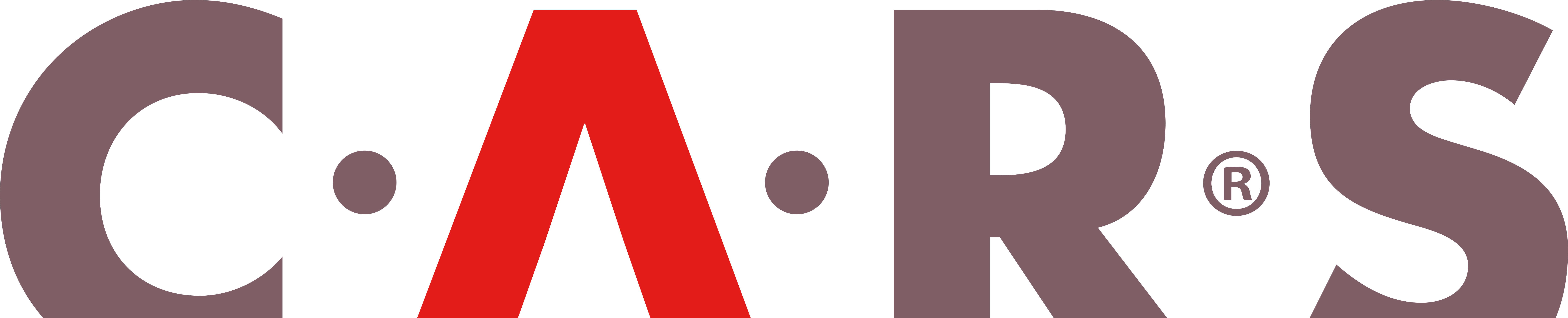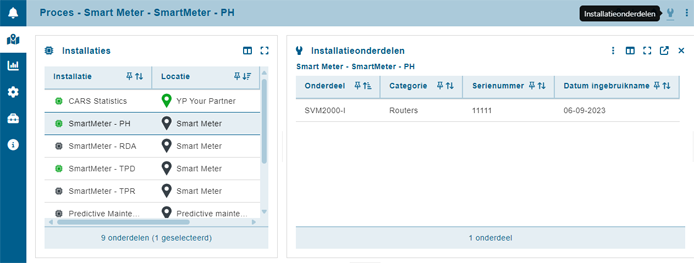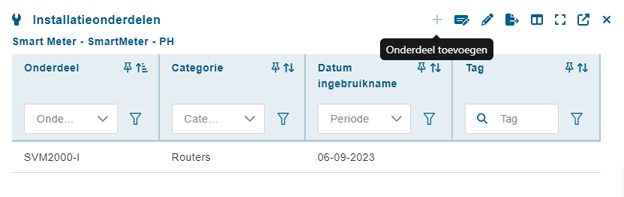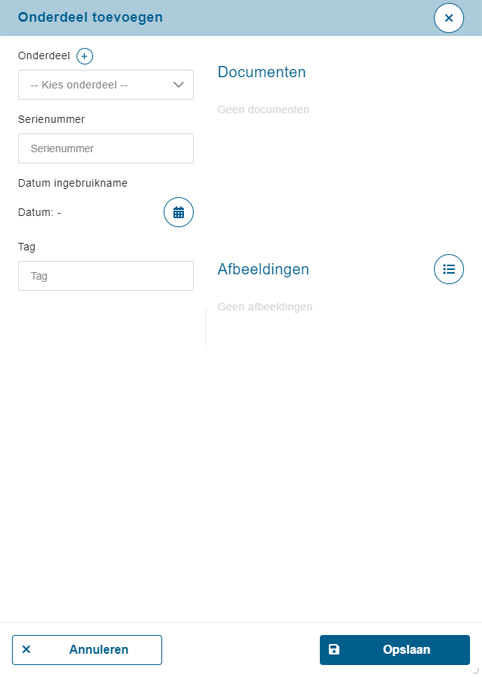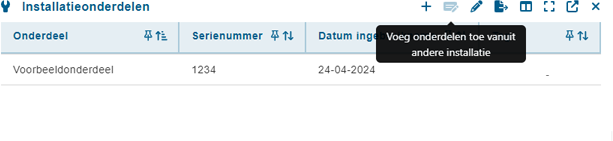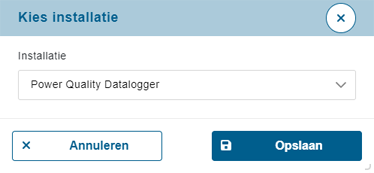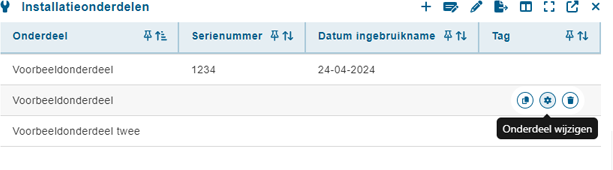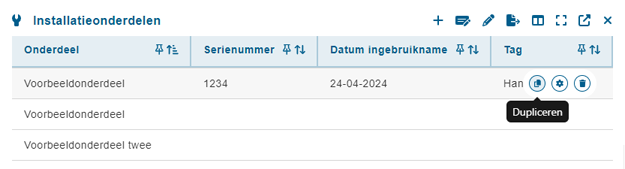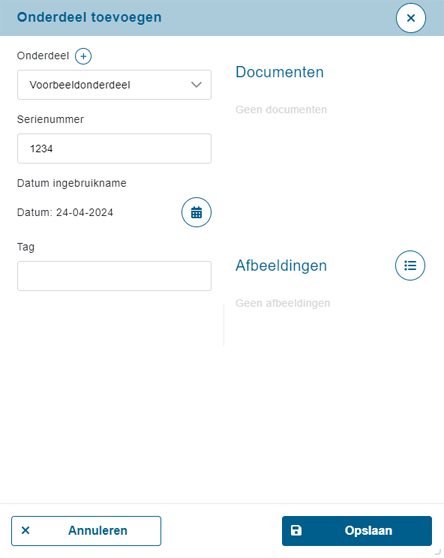Installatieonderdelen
In de tegel Installatieonderdelen kunt u de onderdelen van de installatie bekijken, bijvoorbeeld routers, pompen of loggers. U kunt hier ook onderdelen toevoegen of onderdelen kopiëren vanuit een andere installatie.
|
1. Klik op de Installatie waarvan u de onderdelen wilt bekijken. 2. Klik op |
|
|
3. Vul de gewenste velden in. Hieronder staat een korte uitleg over de mogelijke velden. Alleen het veld Onderdeel is verplicht om in te vullen. Onderdeel Kies een onderdeel uit de lijst of klik op Ga naar de sectie Onderhoud voor meer informatie over het toevoegen van mogelijke onderdelen. Serienummer Vul hier het serienummer van het onderdeel in. Datum ingebruikname Klik aan de rechterkant op Tag Vul hier de tag in waarmee het onderdeel in de elektrotechnische tekening terug te vinden is, bijvoorbeeld F1 voor installatieautomaat 1. Bestanden Hier kunt u zien welke bestanden bij het onderdeel horen. Bestanden kunt u in de 4. Klik op |
|
|
3. Klik op het pijltje rechts om een installatie te kiezen waarvan u alle onderdelen wilt kopiëren naar de huidige installatie. 4. Klik op De onderdelen zijn nu gekopieerd, maar alle overige informatie moet nog ingevuld worden. Volg de instructies hieronder voor het wijzigen van een onderdeel, om deze informatie toe te voegen. |
|
Installatieonderdeel wijzigenU kunt de velden van het installatieonderdeel wijzigen door middel van inline editing of door onderstaande stappen te volgen. 1. Ga met de muis op de regel met het te wijzigen installatieonderdeel staan en klik aan het einde van de regel op 2. Wijzig de gewenste velden. 3. Klik op |
|
Installatieonderdeel dupliceren1. Ga met de muis op de regel met het te dupliceren installatieonderdeel staan en klik aan het einde van de regel op |
|
|
Het scherm Onderdeel toevoegen verschijnt, waarbij alle velden al zijn ingevuld. 2. Wijzig de gewenste gegevens (optioneel) en klik op |
|
Onderdelen, categorieën en fabrikanten toevoegen aan de onderdelenbibliotheek
Velden bewerken met inline editing
Documenten bekijken die aan een onderdeel zijn toegevoegd